Ошибка графического драйвера AMD не установлен в Windows 11 (исправлено)
Если вы столкнулись с ошибкой «Не установлен графический драйвер AMD» на вашем компьютере с Windows 11, вам помогут решения, описанные в этой статье. По отзывам пользователей, данная ошибка возникает через несколько секунд после запуска компьютера и при открытии ПО AMD. Некоторые пользователи с видеокартами, отличными от AMD, также столкнулись с этой ошибкой.
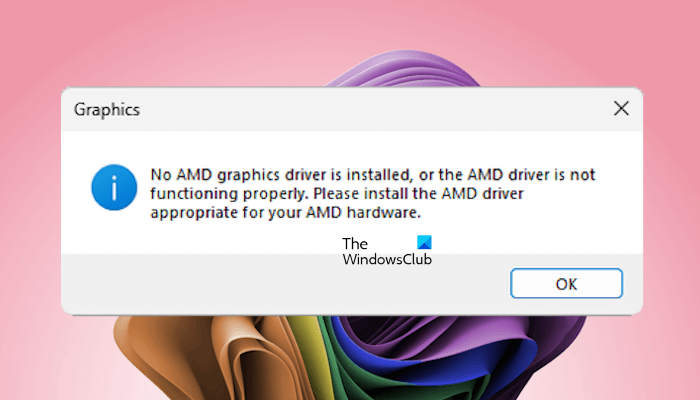
Ошибка графического драйвера AMD не установлен в Windows 11
Следуйте этим советам, чтобы исправить ошибку «Графический драйвер AMD не установлен» на вашем компьютере с Windows 11/10.
- Проверьте состояние драйвера видеокарты
- Переустановите видеокарту
- Обновите или выполните чистую установку драйвера графического процессора.
- Удалите программное обеспечение AMD
- Обновить БИОС
- Удалите Центр обновления Windows или восстановите систему.
Все эти исправления подробно описаны ниже.
Программы для Windows, мобильные приложения, игры - ВСЁ БЕСПЛАТНО, в нашем закрытом телеграмм канале - Подписывайтесь:)
1) Проверьте состояние драйвера видеокарты.
Сначала нажмите клавиши Ctrl + Win + Shift + B, чтобы перезапустить драйвер видеокарты, и посмотрите, поможет ли это. Следующий шаг — проверить состояние драйвера вашей видеокарты в диспетчере устройств. Возможно, оно отключено.
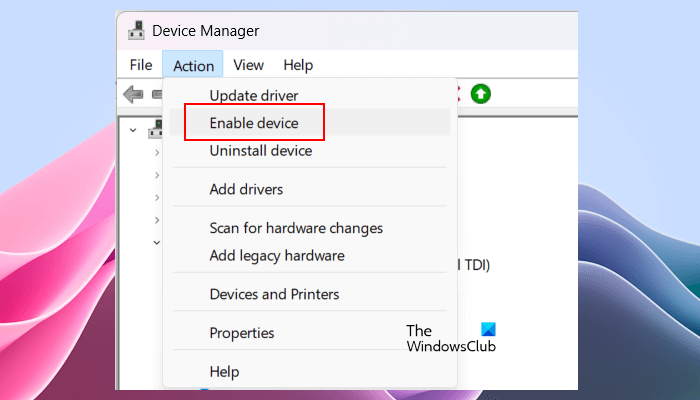
Следуйте инструкциям ниже:
- Откройте Диспетчер устройств.
- Разверните ветку Видеоадаптеры.
- Щелкните правой кнопкой мыши драйвер видеокарты и посмотрите, доступна ли опция «Включить устройство». Если да, нажмите на него, чтобы включить драйвер видеокарты.
Если на драйвере вашей видеокарты есть предупреждающий знак, дважды щелкните его, чтобы открыть его свойства. Теперь просмотрите сообщение об ошибке на вкладке «Общие» и устраните неполадки соответствующим образом.
2) Переустановите видеокарту

Вероятно, ваша видеокарта неправильно установлена в слот PCIe или соответствующий слот неисправен, из-за чего и возникает данная ошибка. Предлагаю переустановить видеокарту. Выключите компьютер, отсоедините шнур питания от сетевой розетки и откройте корпус компьютера. Теперь извлеките видеокарту из слота PCIe и переустановите ее. Если на материнской плате вашего компьютера имеется более одного слота PCIe, установите видеокарту в другой доступный слот PCIe. Это позволит вам узнать, связана ли проблема со слотом PCIe.
3) Обновите или выполните чистую установку драйвера графического процессора.
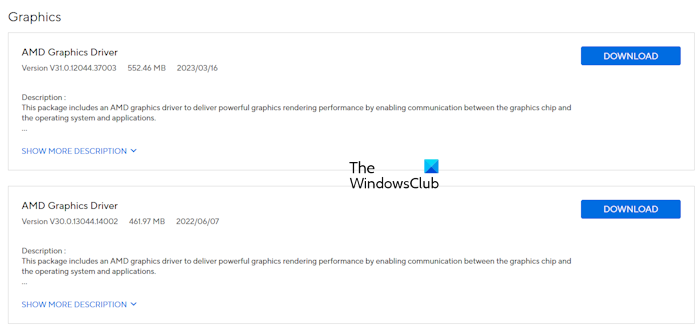
Проверьте, доступна ли обновленная версия драйвера вашей видеокарты на веб-сайте производителя вашего компьютера. Если да, загрузите обновление и установите его. Это должно исправить ошибку.
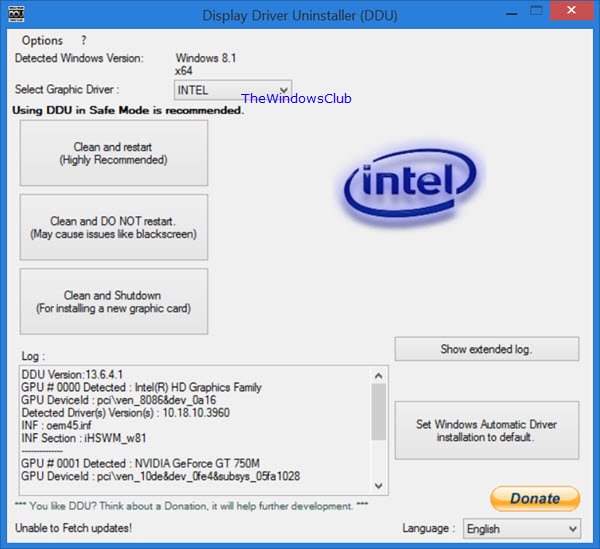
Если это не поможет, можно выполнить чистую установку драйвера графического процессора. Для этого вам необходимо использовать сторонний инструмент DDU (Display Driver Uninstaller). Загрузите и установите DDU в свою систему. Теперь загрузитесь в безопасном режиме и запустите DDU. Полностью удалите драйвер видеокарты из вашей системы с помощью DDU, а затем выполните новую установку драйвера графического процессора.
4) Удалите программное обеспечение AMD.
Согласно отчетам, эту ошибку также получают некоторые пользователи компьютерных видеокарт, отличных от AMD. Такое случается, если вы устанавливаете программное обеспечение AMD на компьютер с оборудованием стороннего производителя. Откройте список установленных программ в Панели управления и проверьте, установлено ли программное обеспечение AMD. Если да, удалите его.
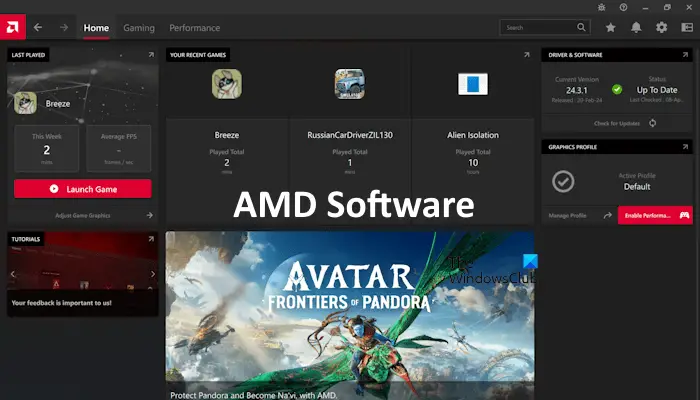
Пользователи графики AMD могут переустановить программное обеспечение AMD после его удаления из панели управления. После удаления программного обеспечения AMD перезагрузите компьютер. Затем загрузите последнюю версию с официального сайта AMD и установите ее.
5) Обновить БИОС
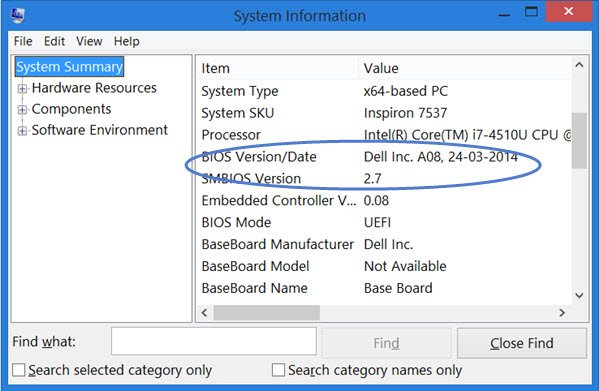
Обновите BIOS до последней версии. Вы можете проверить версию вашего BIOS с помощью инструмента «Информация о системе» или командной строки.
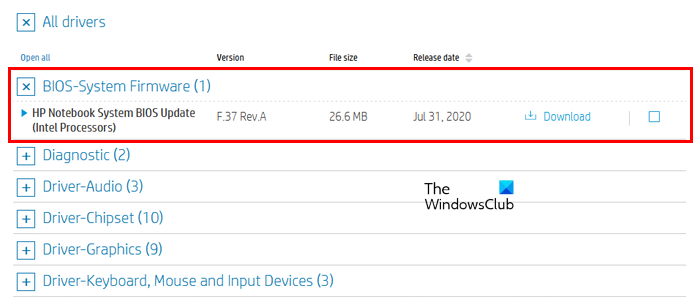
Посетите официальный сайт производителя вашего компьютера и найдите БИОС и прошивка или соответствующую вкладку. Теперь проверьте, доступна ли обновленная версия BIOS. Если да, скачайте и установите его.
6) Удалите Центр обновления Windows или восстановите систему.
Недавнее обновление Windows могло испортить драйвер вашей видеокарты. В таком случае вы можете удалить Центр обновления Windows. Прежде чем удалять Центр обновления Windows, проверьте, доступна ли опция «Откатить драйвер» в диспетчере устройств для драйвера вашей видеокарты. Если да, откатите драйвер видеокарты, чтобы установить предыдущую версию.
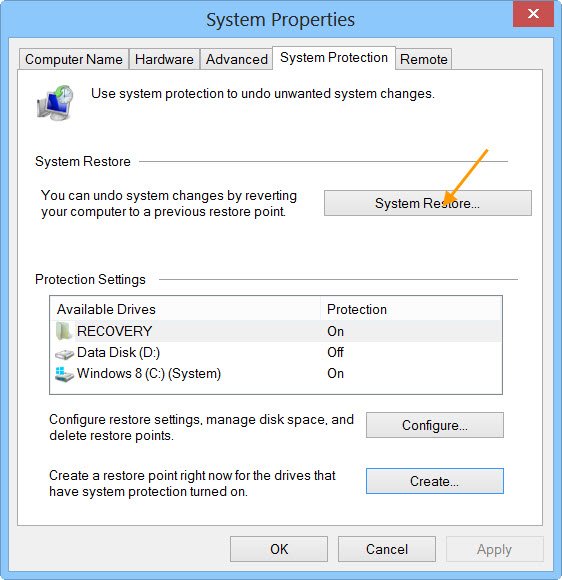
Удалите последнее обновление Windows, если проблема возникла после установки обновления Windows. Вы также можете восстановить систему на предыдущий момент времени, чтобы исправить эту ошибку. Для этого воспользуйтесь утилитой «Восстановление системы» и выберите дату, до которой ошибка не возникала.
Вот и все. Надеюсь, это поможет.
Поддерживает ли Windows 11 драйверы AMD?
Да, Windows 11 поддерживает драйверы AMD. Вы можете загрузить последние версии драйверов AMD с официального сайта AMD или установить программное обеспечение AMD. Программное обеспечение AMD помогает вам обновлять необходимые драйверы, включая драйверы набора микросхем, графические драйверы и т. д.
Почему мой процессор AMD несовместим с Windows 11?
Прежде чем официально выпустить Windows 11 для пользователей, Microsoft опубликовала список поддерживаемых процессоров для Windows 11. Этот список доступен для процессоров всех марок, включая Intel, AMD и т. д. Процессоры старого поколения несовместимы с Windows 11. Вероятно, ваши процессоры относятся к процессорам устаревшего поколения для Windows 11.
Читать дальше: ошибка «Ошибка обновления программного обеспечения AMD» в Windows.
Программы для Windows, мобильные приложения, игры - ВСЁ БЕСПЛАТНО, в нашем закрытом телеграмм канале - Подписывайтесь:)